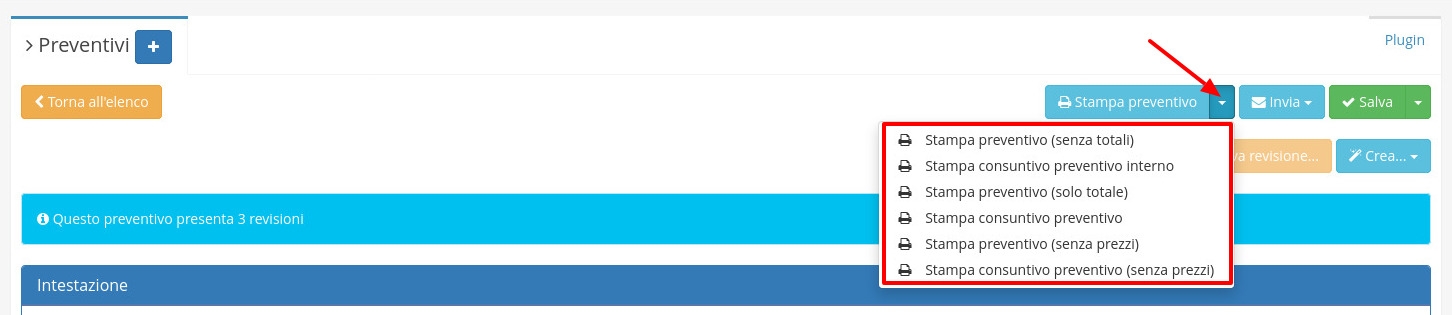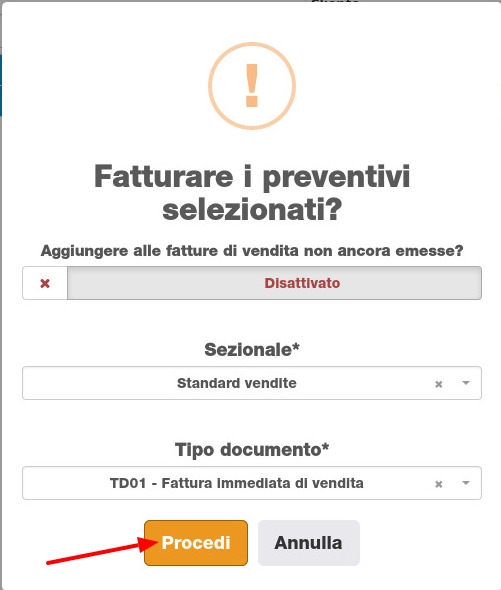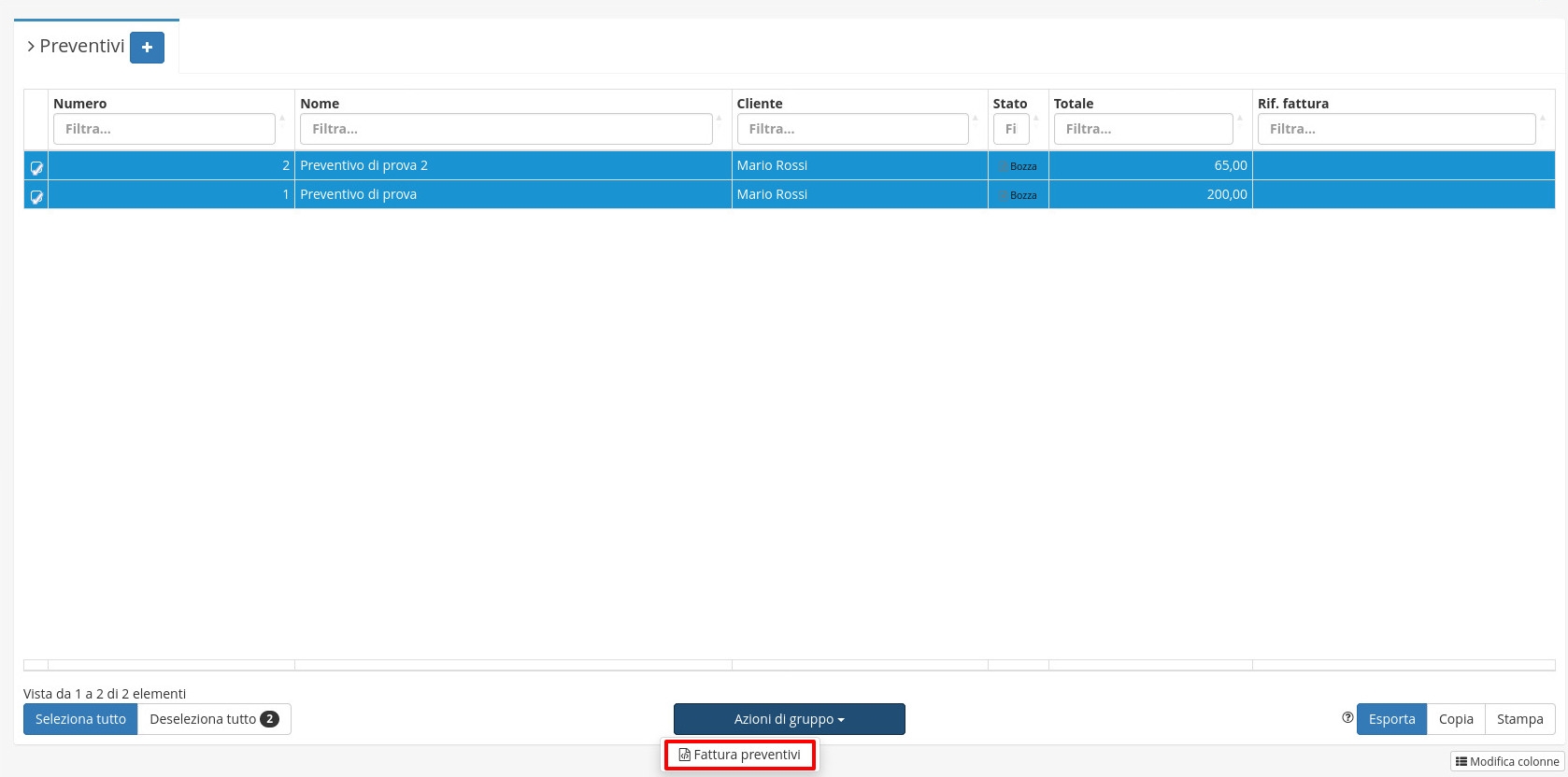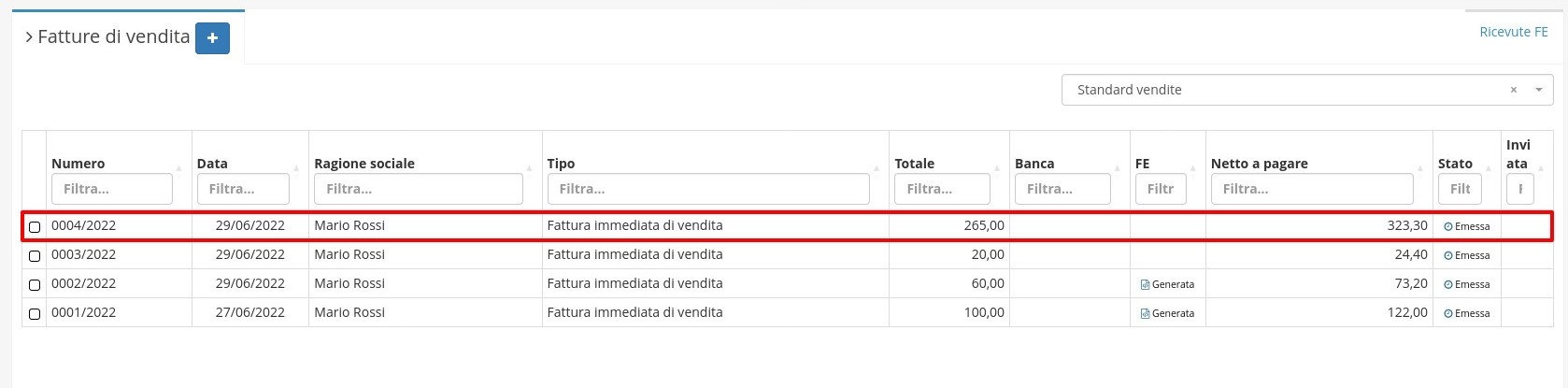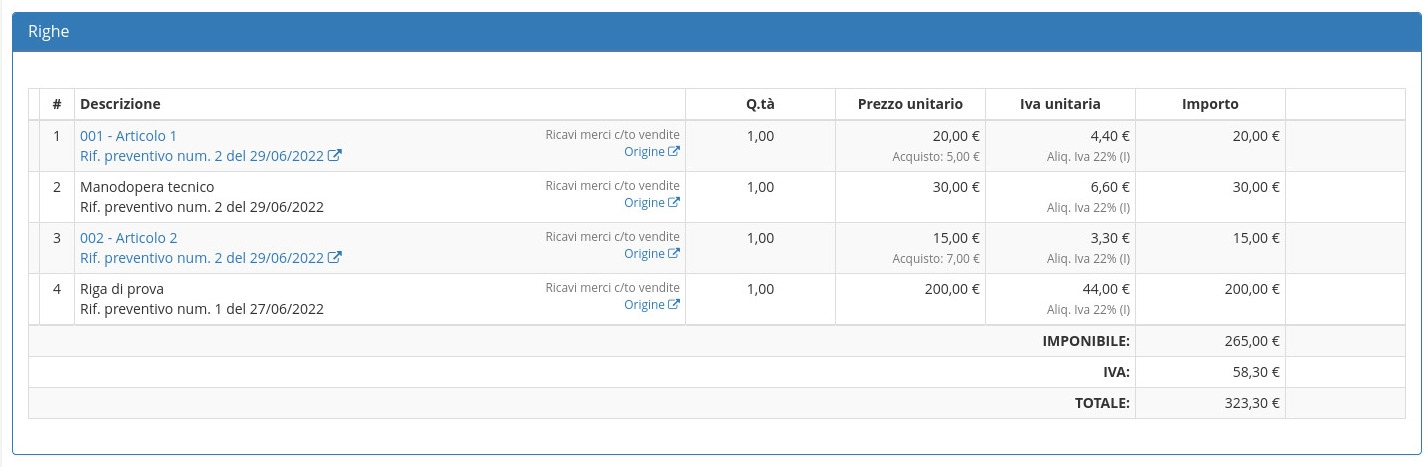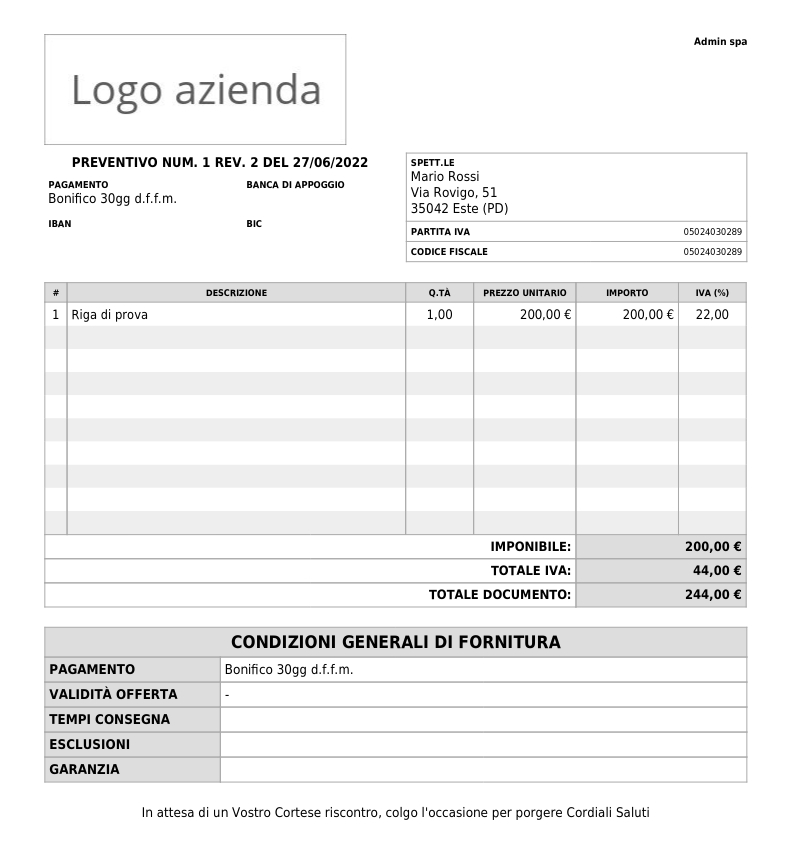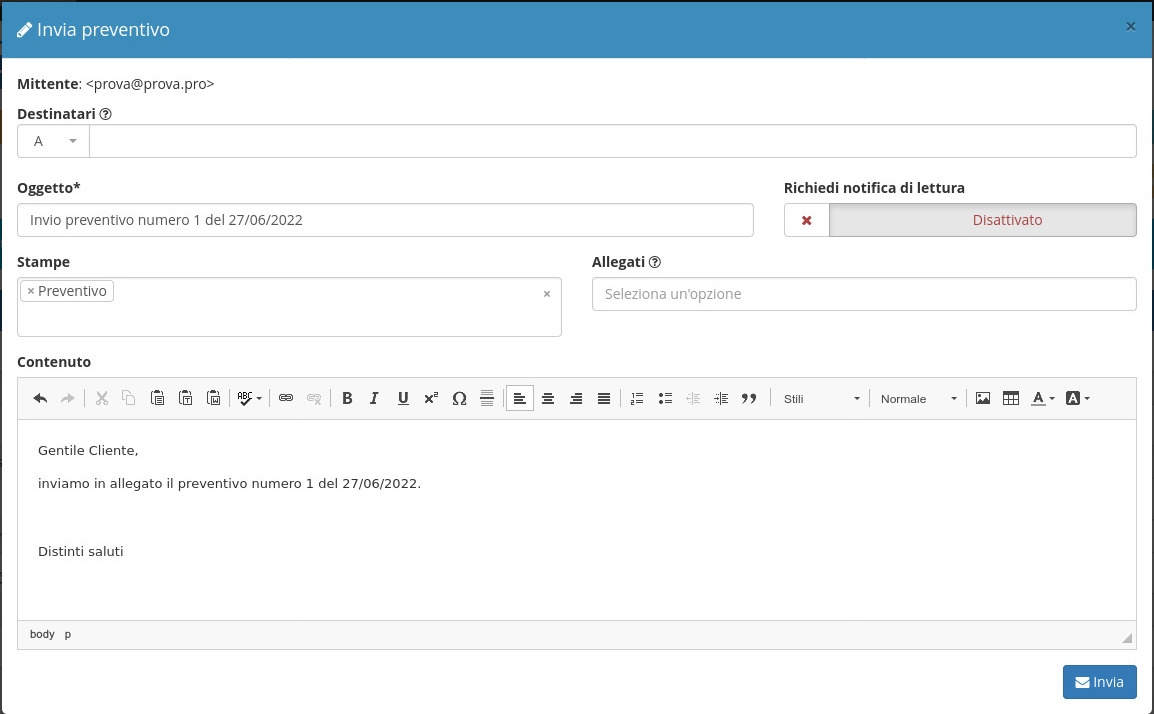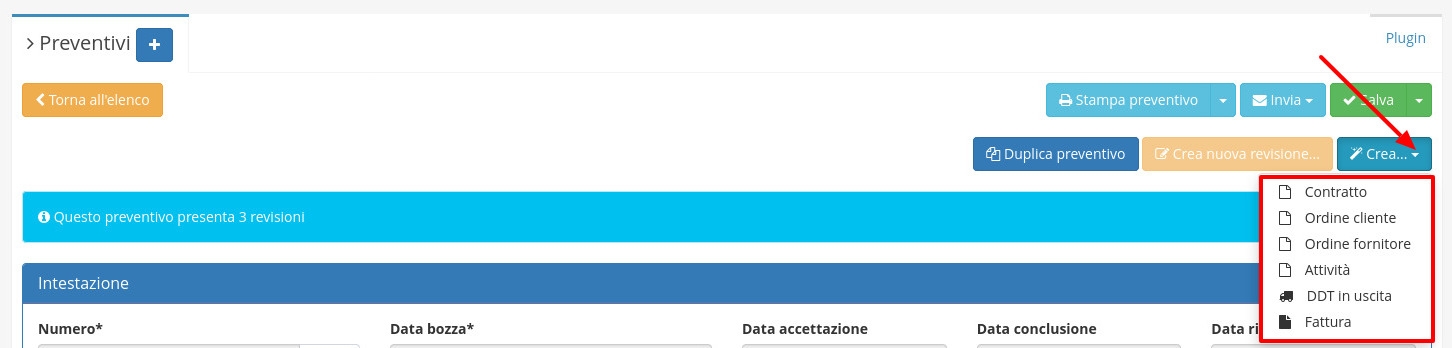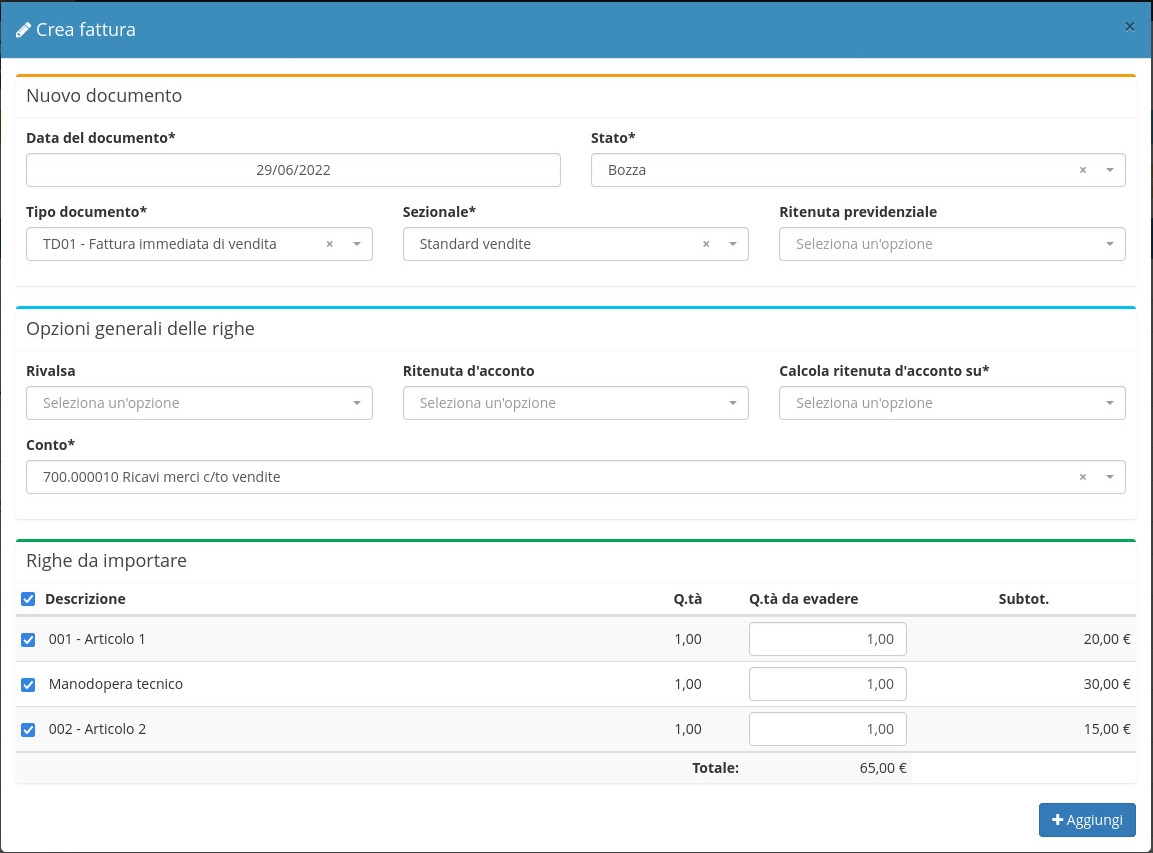❗Azioni aggiuntive
Guida alle azioni aggiuntive del modulo Preventivi di OpenSTAManager
Was this helpful?
Guida alle azioni aggiuntive del modulo Preventivi di OpenSTAManager
Was this helpful?
Il modulo Preventivi permette di fatturare massivamente i preventivi dalle azioni di gruppo.
Per poter fatturare massivamente dei preventivi, devono essere in uno dei seguenti stati: Accettato, Rifiutato, In lavorazione, Concluso, Pagato o Parzialmente fatturato.
Una volta selezionati i record interessati è possibile fatturare massivamente i preventivi cliccando su Azioni di gruppo/Fattura preventivi.
Il gestionale chiederà quindi la conferma a procedere alla fatturazione, permettendo di scegliere:
se aggiungere le righe dei preventivi selezionati a una fattura di vendita in bozze dello stesso cliente
il sezionale in cui andare a registrare la fattura di vendita
il tipo di documento che si andrà a creare
Cliccando su procedi si confermerà la fatturazione.
Sarà ora possibile visualizzare la fattura di vendita appena creata nel modulo Vendite/Fatture di vendita.
Cliccando su uno specifico record è possibile entrare nella schermata di dettaglio.
Da qui, nella sezione superiore della pagina, è possibile trovare le funzioni:
Stampa preventivo
Invia
Duplica preventivo
Crea nuova revisione...
Crea...
Dalla schermata di dettaglio di un preventivo è possibile procedere a diversi tipi di stampe:
Stampa preventivo
Stampa preventivo (senza totali)
Stampa consuntivo preventivo interno
Stampa consuntivo (solo totale)
Stampa consuntivo preventivo
Stampa preventivo (senza prezzi)
Stampa consuntivo preventivo (senza prezzi)
Cliccando sul tipo di stampa scelto sarà possibile visualizzare la stampa del documento
Dalla schermata di dettaglio di un'attività è possibile procedere a inviare via mail:
Preventivo
Preventivo consuntivo
Cliccando sul tipo di documento da inviare si verrà indirizzati al template email compilato con i dati dell'attività, dove sarà possibile inviare la mail cliccando su Invia.
Dalla schermata di dettaglio di un preventivo è possibile procedere alla sua duplicazione cliccando su duplica preventivo.
Dalla schermata di dettaglio di un preventivo è possibile procedere alla creazione di una revisione cliccando su Crea nuova revisione.
Il preventivo deve avere lo stato impostato su: Bozza, In attesa di conferma o Rifiutato.
Dalla schermata di dettaglio di un'anagrafica è possibile procedere alla creazione di documenti collegati ad essa:
Contratto
Ordine cliente
Ordine fornitore
Attività
DDT in uscita
Fattura
Nel preventivo deve essere presente almeno una riga, e lo stato del preventivo deve essere impostato su: Accettato, Rifiutato, In lavorazione, Concluso, Pagato, Fatturato o Parzialmente fatturato.
Cliccando sul tipo di azione da svolgere si verrà indirizzati alla schermata di creazione del tipo di documento selezionato, dove andare a definirne le specifiche.